Преглед садржаја
У великим скуповима података постоји могућност да се вредности дуплирају или да се исте вредности појаве више пута. Да бисте добили јединствене вредности из опсега или листе, можете користити функцију Екцел ЈЕДИНСТВЕНЕ . Функција Екцел УНИКУЕ враћа листу јединствених вредности у опсегу или на листи. Функција УНИКУЕ подржава текст, бројеве, датуме, времена итд. типове вредности.
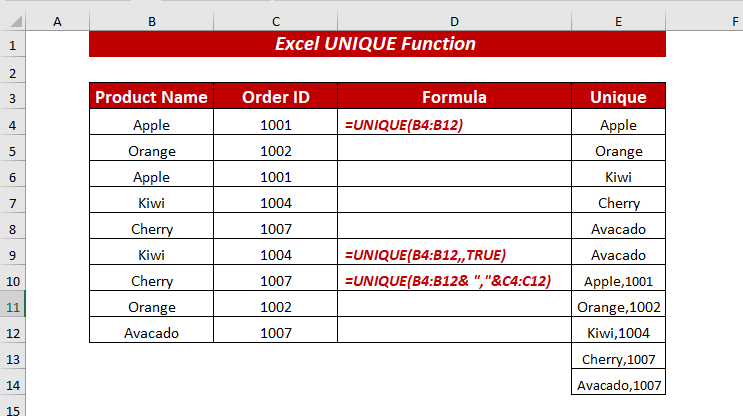
У овом чланку ћу вам показати различите примере користећи Екцел УНИКУЕ функцију.
Преузми за вежбање
Употребе УНИКУЕ Фунцтион.клск
Основе ЕКСП функција: Резиме &амп; Синтакса
Резиме
Функција Екцел УНИКУЕ враћа листу јединствених вредности у опсегу или на листи. То је веома лака функција, можете издвојити и јединствене и јединствене различите вредности, а такође помаже да упоредите колоне са колонама или редове са редовима.
Синтакса
UNIQUE(array, [by_col], [exactly_once])
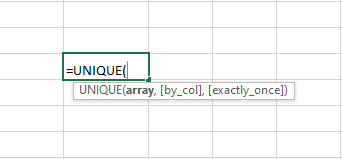
Аргументи
| Аргументи | Обавезно/Опционално | Објашњење |
|---|---|---|
| низ | Обавезно | То је опсег ћелија или низ из којег се издвајају јединствене вредности |
| би_цол | Опционално | То је Боолеан вредност за упоређивање и издвајање јединствених вредности. |
Овде, ФАЛСЕ значи по реду; ТРУЕ значи по колони. подразумеванокритеријуме за примену ИЛИ да бисте проверили било који од критеријума.
Сада ће функција УНИКУЕ вратити јединствене вредности из филтрираних вредности где ИЛИ је примењено.
На крају, притисните ЕНТЕР и добићете јединствене вредности ако је било који од услова испуњен.
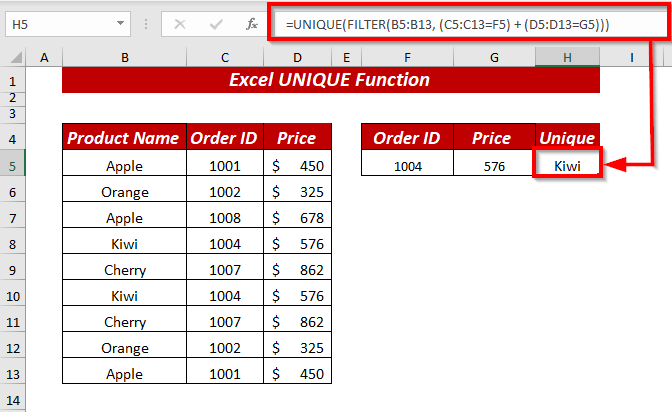
15. Добијте јединствене вредности занемарујући празнине
Док користите функцију ЈЕДИНСТВЕНА са функцијом ФИЛТЕР можете издвојити јединствене вредности док игноришу празне ћелије.
⏩ У ћелију Ф4, укуцајте следећу формулу да бисте добили јединствене вредности игноришући празне ћелије.
=UNIQUE(FILTER(B4:B12,B4:B12"")) 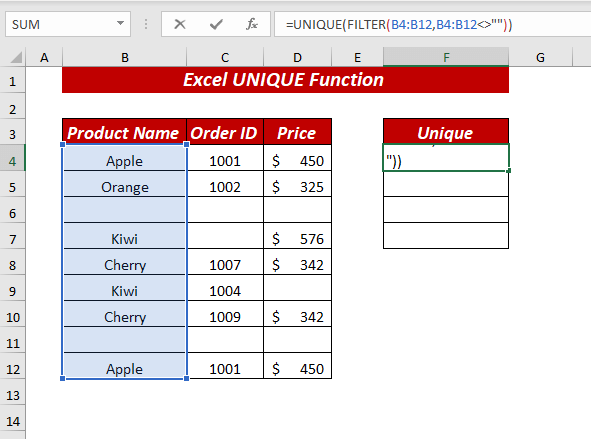
Овде, у функцији УНИКУЕ , користио сам ФИЛТЕР(Б4:Б12, Б4:Б12””) као низ .
У функцији ФИЛТЕР , изабрао сам опсег Б4:Б12 као низ и користио Б4:Б12”” као инцлуде за филтрирање ћелија које нису празне.
Сада, ЈЕДИНСТВЕНИ функција ће вратити јединствене вредности из филтрираних вредности.
На крају, притисните ЕНТЕР и добиће јединствене вредности док игнорише празне ћелије.
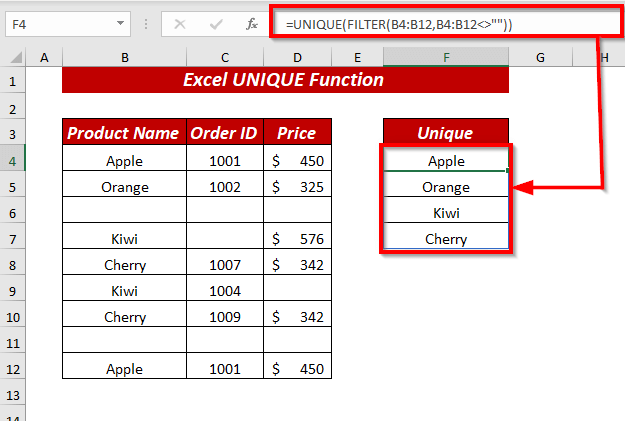
16. Коришћење Екцел УНИКУЕ &амп; СОРТ функција за игнорисање празних места &амп; Сортирај
Можете и да сортирате јединствене вредности док игноришете празна места користећи функцију ЈЕДИНСТВЕНИ са функцијом ФИЛТЕР .
⏩ У ћелију Ф4, укуцајте следећу формулу да бисте добили сортиране јединствене вредности игноришућипразнине.
=SORT(UNIQUE(FILTER(C4:C12,C4:C12""))) 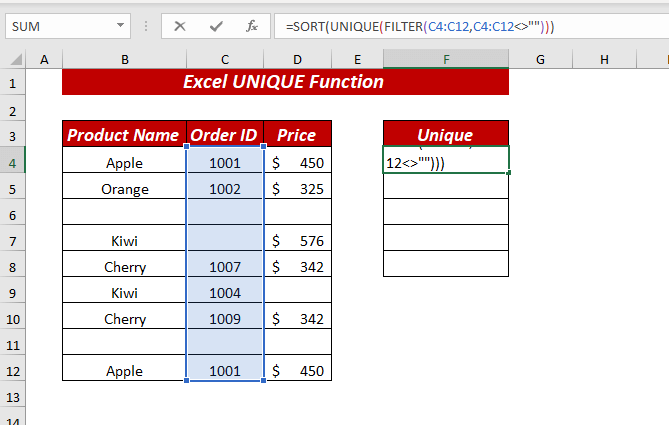
Овде, у функцији СОРТ , користио сам УНИКУЕ( ФИЛТЕР(Ц4:Ц12,Ц4:Ц12””)) као низ .
У функцији УНИКУЕ користио сам ФИЛТЕР(Ц4 :Ц12,Ц4:Ц12””) као низ .
У функцији ФИЛТЕР , изабрао сам опсег Ц4:Ц12 као низ и користи Ц4:Ц12”” као инцлуде за филтрирање ћелија које нису празне.
Сада, ЈЕДИНСТВЕНИ Функција ће вратити јединствене вредности из филтрираних вредности. Затим ће функција СОРТ сортирати филтриране јединствене вредности нумерички.
На крају, притисните ЕНТЕР и добићете јединствене вредности док игноришете празне ћелије.
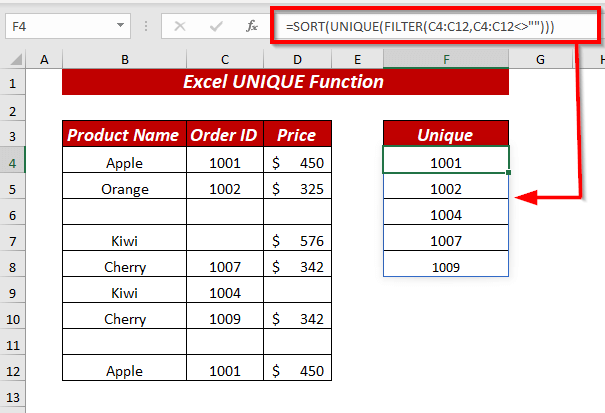
17. Коришћење Екцел УНИКУЕ &амп; Функција ФИЛТЕР за добијање јединствених редова занемарујући празне
Такође можете да добијете јединствене редове док игноришете празна места коришћењем функције УНИКУЕ са ФИЛТЕР функција.
⏩ У ћелију Д4, укуцајте следећу формулу да бисте добили јединствене редове занемарујући празна места.
=UNIQUE(FILTER(B4:C12, (C4:C12"")*(B4:B12"")),FALSE, TRUE) 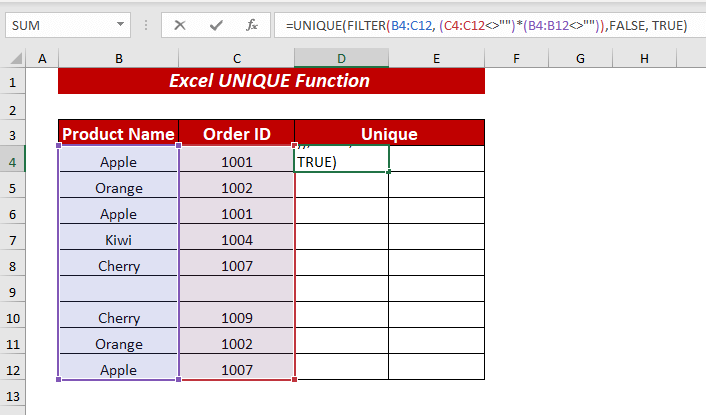
Овде, у функцији УНИКУЕ , користио сам ФИЛТЕР(Б4:Ц12, (Ц4:Ц12””)*( Б4:Б12””)), ФАЛСЕ, ТРУЕ као низ , изабрано ФАЛСЕ као по_цол и ТРУЕ као тачно_једном .
У функцији ФИЛТЕР , изабрао сам опсег Б4:Ц12 као низ и користио ( Ц4:Ц12””)*(Б4:Б12””) као инцлуде за филтрирање ћелија које нису празне у обе колоне.
Сада,Функција УНИКУЕ ће вратити јединствене редове из филтрираних вредности док игнорише празне ћелије.
На крају, притисните ЕНТЕР и добићете јединствене редове док игноришу празне ћелије.
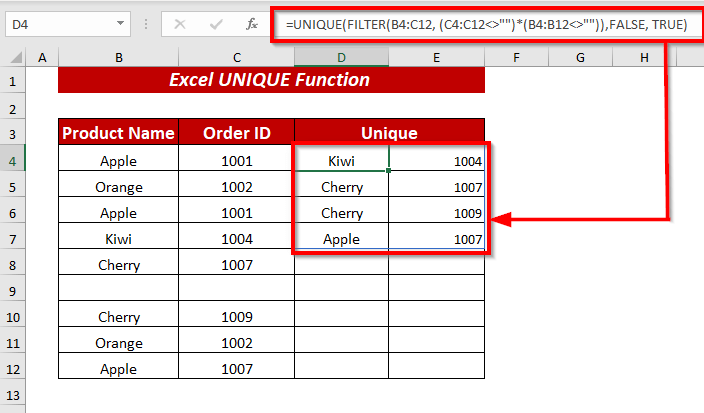
18. Филтрирај јединствене редове игноришући празне &амп; Сортирај
Док игноришете празно да бисте добили јединствене редове, такође можете да их сортирате помоћу функције СОРТ са функцијом УНИКУЕ и ФИЛТЕР функција.
⏩ У ћелију Д4, укуцајте следећу формулу да бисте добили сортиране јединствене редове занемарујући празна места.
=SORT(UNIQUE(FILTER(B4:C12, (C4:C12"")*(B4:B12"")),FALSE, TRUE)) 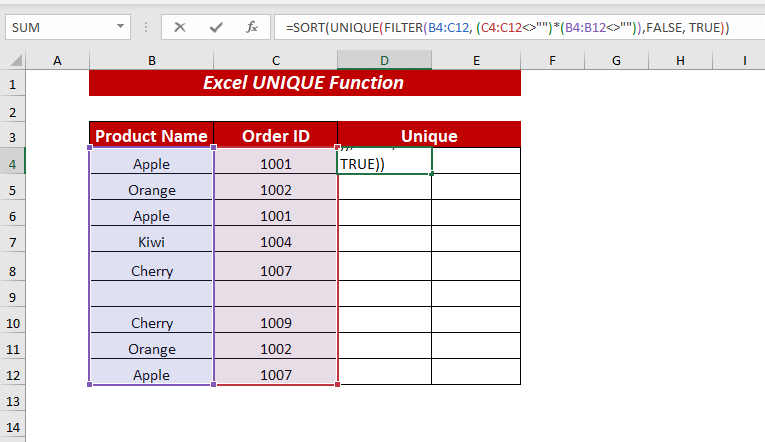
Овде, у функцији СОРТ , користио сам УНИКУЕ(ФИЛТЕР(Б4:Ц12, (Ц4:Ц12””) *(Б4:Б12””)),ФАЛСЕ, ТРУЕ) као низ .
У функцији УНИКУЕ , користио сам ФИЛТЕР( Б4:Ц12, (Ц4:Ц12””)*(Б4:Б12””)) као низ, одабрано ФАЛСЕ као по_цол и ТРУЕ као тачно_једном .
У функцији ФИЛТЕР , изабрао сам опсег Б4:Ц12 као низ и користи (Ц4:Ц12””)*(Б4:Б12””) као инцлуде за филтрирање ћелија које нису празне из обе колоне.
Сада ће функција УНИКУЕ вратити јединствене редове из филтрираних вредности. Затим ће функција СОРТ сортирати филтриране јединствене вредности по абецедном реду.
На крају, притисните ЕНТЕР и добићете сортиране јединствене редове док игноришете празне ћелије.
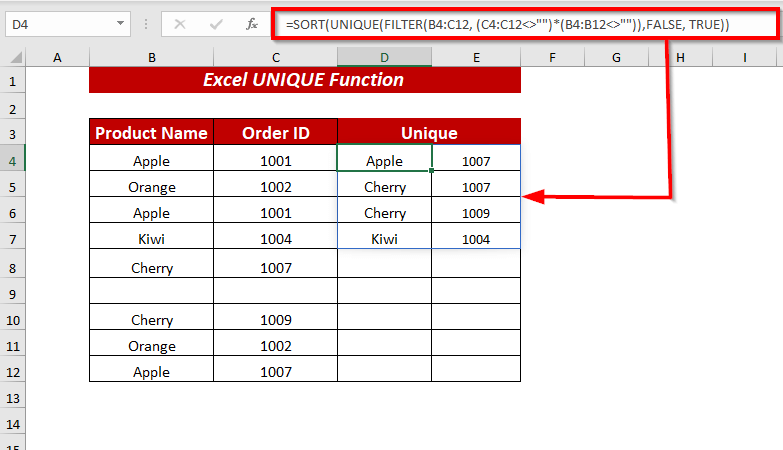
19. Коришћење Екцел УНИКУЕ &амп; ИЗАБЕРИТЕ Функцију заПронађите јединствене вредности у одређеним колонама
Можете пронаћи јединствене вредности из одређених колона користећи функцију ЦХООСЕ заједно са функцијом ЈЕДИНСТВЕНЕ .
⏩ У ћелију Д4, укуцајте следећу формулу да бисте добили јединствене вредности из одређених колона.
=UNIQUE(CHOOSE({1,2}, C4:C12, B4:B12)) 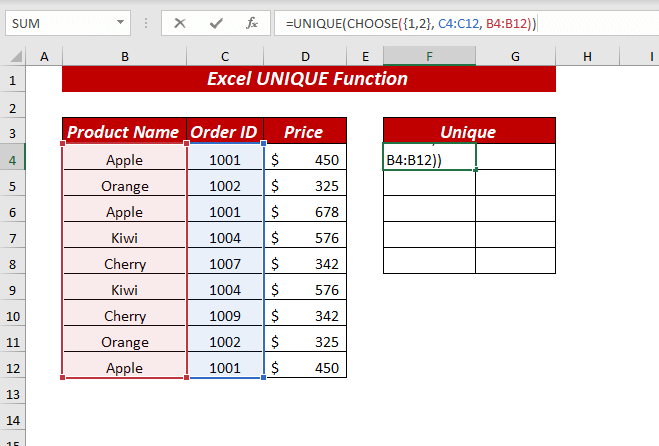
Овде, у функцији УНИКУЕ , користио сам ЦХООСЕ({1,2}, Ц4:Ц12, Б4:Б12) као низ .
У функцији ЦХООСЕ , користио сам {1,2} као индек_нум , изабрао опсег Ц4:Ц12 као вредност1 , а затим изаберите опсег Б4:Б12 као вредност2 .
Сада, УНИКУЕ функција ће вратити јединствене вредности из изабраног опсега одређене колоне.
На крају, притисните ЕНТЕР и добићете јединствени вредности из изабраног опсега одређене колоне.
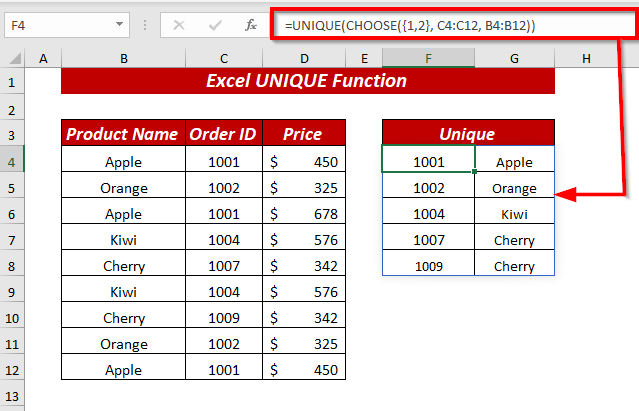
20. Руковање грешкама са ИФЕРРОР
Тхе УНИКУЕ функција приказује грешку #ЦАЛЦ ако вредност коју тражите није доступна.
За руковање ову грешку, можете користити функцију ИФЕРРОР заједно са функцијама УНИКУЕ и ФИЛТЕР .
⏩ У ћелији Х4, укуцајте следећу формулу да бисте решили грешку.
=IFERROR(UNIQUE(FILTER(C4:C12, (D4:D12=F4)* (B4:B12=G4))), "Value Not Found") 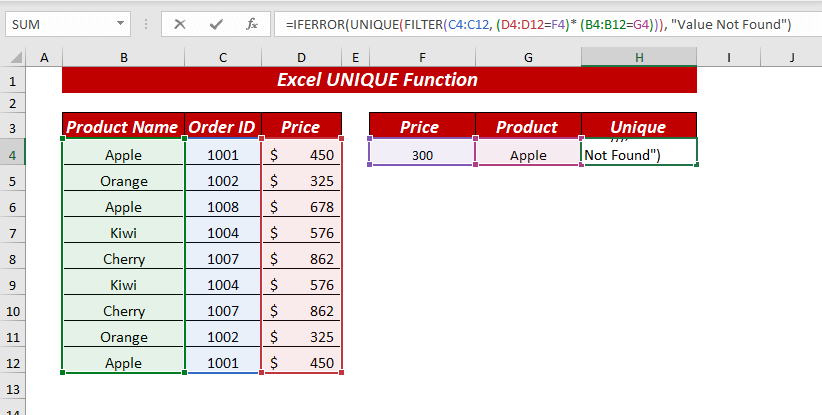
Овде, у ИФЕРРОР функцију, користио сам УНИКУЕ(ФИЛТЕР(Ц4:Ц12, (Д4:Д12=Ф4)* (Б4:Б12=Г4))) као вредност и навео текст Вредност није пронађена ас валуе_иф_еррор .
У функцији УНИКУЕ користио сам ФИЛТЕР(Ц4:Ц12, (Д4:Д12=Ф4)* (Б4:Б12=Г4) )) као низ .
У функцији ФИЛТЕР , изабрао сам опсег Ц4:Ц12 као низ и користи (Д4:Д12=Ф4)* (Б4:Б12=Г4)) као инцлуде за филтрирање вредности из изабраног опсега Д4:Д12 ако је једнако Ф4 , такође је изабран опсег Б4:Б12 ако је једнак Г4 .
Сада, ЈЕДИНСТВЕНИ Функција ће вратити јединствене вредности из филтрираних вредности. Затим, функција ИФЕРРОР ће проверити да ли је вредност доступна или не ако није доступна, онда ће вратити текст Вредност није пронађена уместо #ЦАЛЦ грешка.
На крају, притисните ЕНТЕР и добићете јединствене вредности или дати текст.
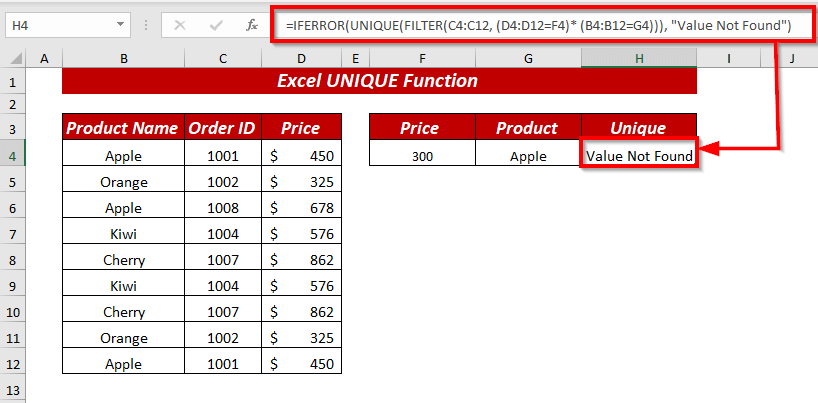
Ствари које треба запамтити
🔺 Функција УНИКУЕ ће показати грешку #НАМЕ ако погрешно напишете име функције.
🔺 Функција УНИКУЕ ће показати грешку #ЦАЛЦ ако вредност није пронађена.
Добићете грешку #СПИЛЛ у УНИКУЕ функција ако једна или више ћелија у опсегу спилл нису потпуно празне.
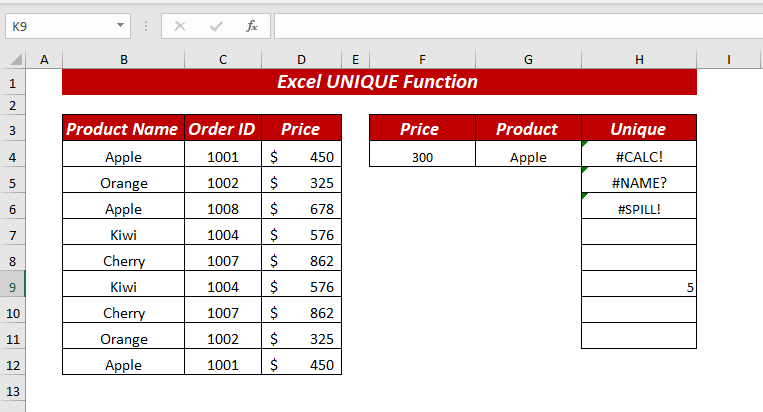
Одељак за вежбање
У радној свесци дао сам вежбе за вежбање ових објашњених примера.

Закључак
У овом чланку сам показао 20 примера функције Екцел ЈЕДИНСТВЕНА . Итакође је покушао да покрије када и зашто функција УНИКУЕ може често да приказује грешке. На крају, али не и најмање важно, ако имате било какве сугестије, идеје или повратне информације, слободно коментаришите испод.
(ФАЛСЕ) тачно_једном Опционално То је такође логичка вредност.Овде, ТРУЕ означава вредности које су се десиле једном;
ФАЛСЕ означава све јединствене вредности.
подразумевано (ФАЛСЕ)
Повратна вредност
Функција УНИКУЕ враћа листу или низ јединствених вредности.
Верзија
Функција УНИКУЕ је доступна за Екцел 365 и Екцел 2021.
Употреба Екцел УНИКУЕ функције
1. Коришћење УНИКУЕ функције за текстуалне вредности
Можете користити функцију УНИКУЕ да бисте издвојили јединствене вредности из текста или низа вредности.
Овде желим да добијем јединствено име воћа из колоне Назив производа .
⏩ У ћелији Д4, укуцајте следећу формулу да бисте добили јединствене вредности.
=UNIQUE(B4:B12) 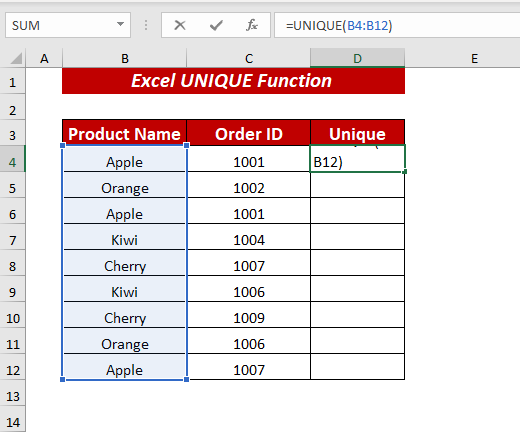
Овде, у функцији УНИКУЕ , изабрао сам опсег ћелија Б4:Б12 као низ .
Сада притисните ЕНТЕР , а функција УНИКУЕ ће вратити ли ст од јединствених вредности из изабраног опсега.
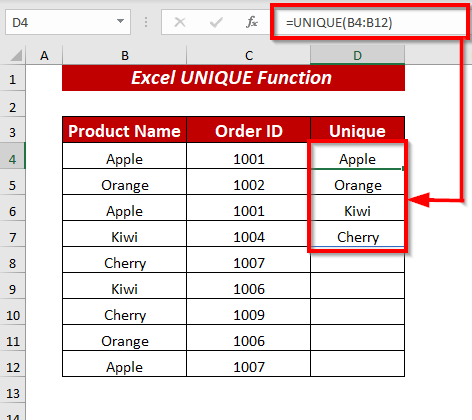
Прочитајте више: Екцел ВБА за добијање јединствених вредности из колоне (4 примера)
2. Коришћење УНИКУЕ функције за нумеричке вредности
У случају да имате нумеричке вредности, такође можете да користите УНИКУЕ функција за издвајање јединствених вредности.
Овде желим да добијем јединствене ИД-ове налога из ИД-а поруџбине колона.
⏩ У ћелију Д4, укуцајте следећу формулу да бисте добили јединствене вредности.
=UNIQUE(C4:C12) 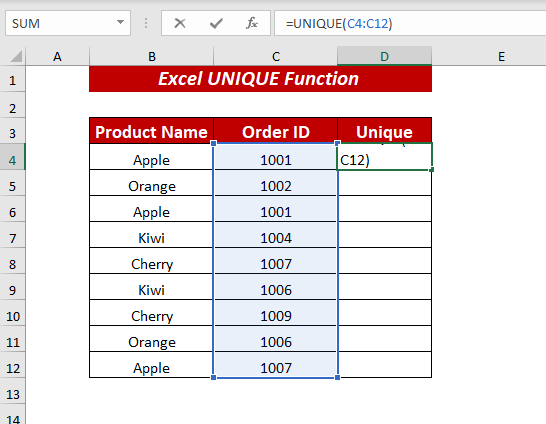
Овде, у функцији УНИКУЕ , изабрао сам опсег ћелија Ц4:Ц12 као низ .
Сада притисните ЕНТЕР и функција УНИКУЕ ће вратити листу јединствених вредности из изабраног опсега.
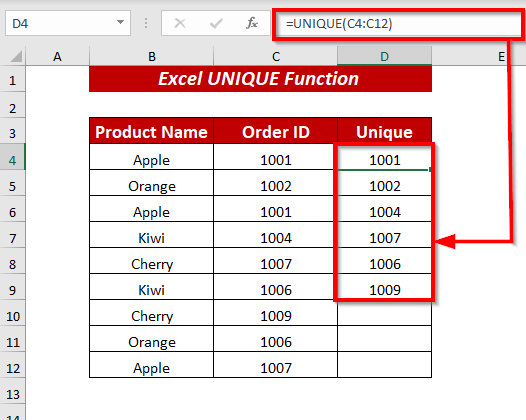
Прочитајте више: ВБА за добијање јединствених вредности из колоне у низ у Екцел-у (3 критеријума)
3. Коришћење Екцел УНИКУЕ функције за проналажење јединствених редова који се јављају само једном
Ако желите да добијете јединствене вредности које су се појавиле само једном на листи или у опсегу, можете користити функцију УНИКУЕ .
Дозволите ми да започнем процедуру,
⏩ У ћелију Д4, упишите следећу формулу да бисте добили јединствене вредности.
=UNIQUE(B4:C12,,TRUE) 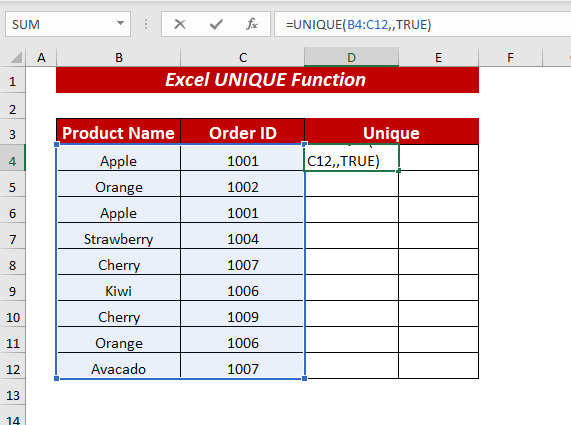
Овде, у функцији УНИКУЕ , ја изабрао опсег ћелија Б4:Ц12 као низ , задржао би_цол аргумент ФАЛСЕ, или га изоставио јер је скуп података Користим је организован у редове. Затим је изабрано ТРУЕ као тачно_једном .
Сада притисните ЕНТЕР и функција ЈЕДИНСТВЕНА ће вратити листу јединствене вредности које су се појавиле само једном из изабраног опсега.
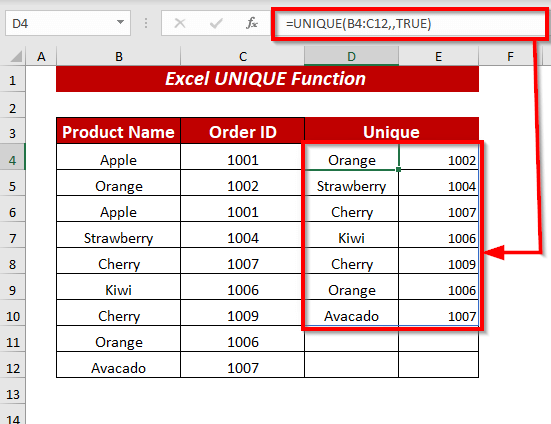
4. Јединствене вредности у реду
Ако желите да издвојите јединствене вредности из реда, онда можете користити функцију ЈЕДИНСТВЕНЕ .
Дазапочните процедуру,
⏩У ћелију Ц6, упишите следећу формулу да бисте добили јединствене вредности.
=UNIQUE(C3:K3, TRUE) 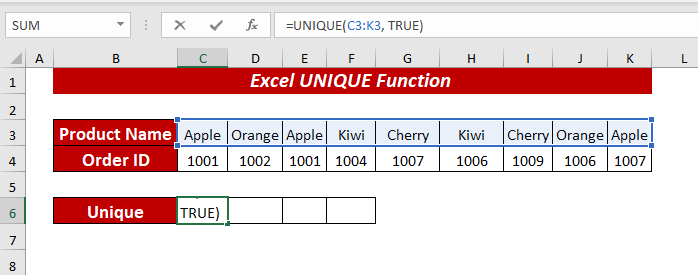
Овде, у функцији УНИКУЕ , изабрао сам опсег ћелија Ц3:К3 као низ , изабрано ТРУЕ као би_цол .
Сада притисните ЕНТЕР , а функција ЈЕДИНСТВЕНО ће вратити јединствене вредности из реда.
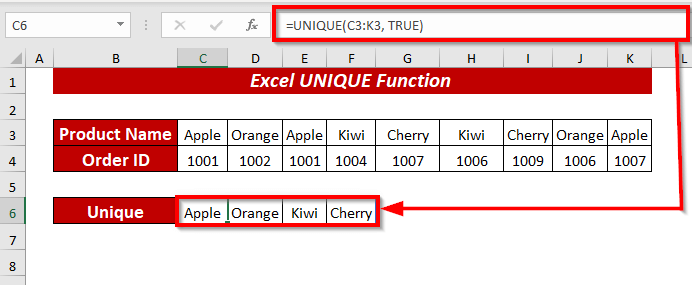
5. Коришћење Екцел УНИКУЕ функције за проналажење јединствене Колоне
Такође можете добити јединствене колоне коришћењем функције УНИКУЕ .
Да бисте започели процедуру,
⏩ У ћелију Ц7, укуцајте следећу формулу да бисте добили јединствене колоне.
=UNIQUE(C3:K4, TRUE,TRUE) 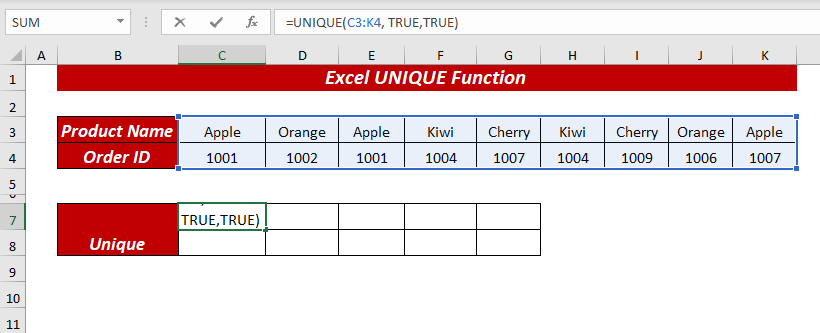
Овде, у функцији УНИКУЕ , изабрао сам опсег ћелија Ц3:К4 као низ , изабрао ТРУЕ као по_цол , а затим изабрано ТРУЕ као тачно_једном .
Сада притисните ЕНТЕР и <1 Функција>УНИКУЕ ће вратити јединствене колоне.
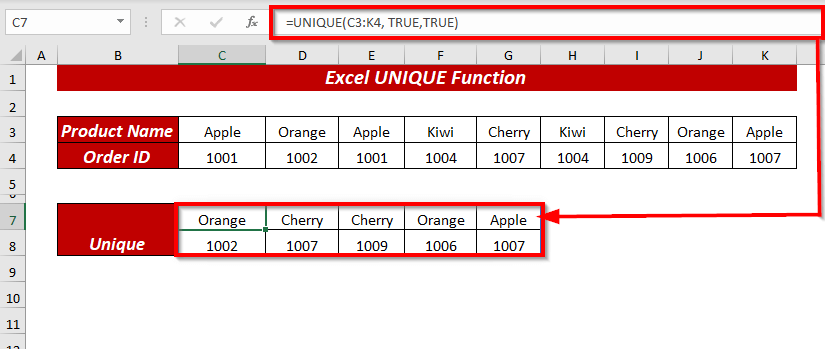
6. Јединствено Вредности су се догодиле само једном
У случају да желите да издвојите јединствене вредности са листе онда можете користити и функцију ЈЕДИНСТВЕНИ .
⏩ У ћелију Д4, укуцајте следећу формулу да бисте добили јединствене вредности са листе.
=UNIQUE(B4:B12,,TRUE) 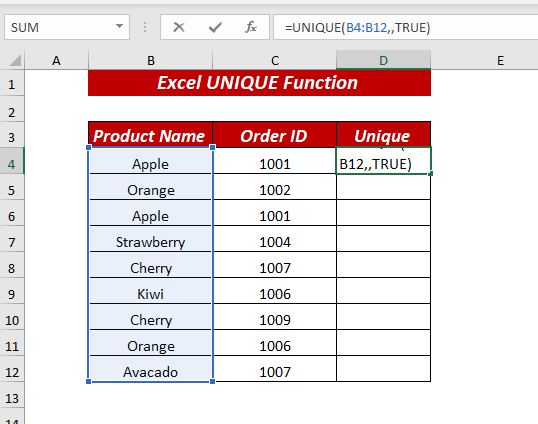
Овде, у функцији УНИКУЕ , изабрао сам опсег ћелија Б4:Б12 као низ , задржао би_цол аргумент ФАЛСЕ, или је изостављен јер је скуп података који користим организован у редове. Затим је изабрано ТРУЕ као тачно_једном .
Сада притисните ЕНТЕР и функција ЈЕДИНСТВЕНА ће вратити листу јединствене вредности које су се појавиле само једном из изабраног опсега.
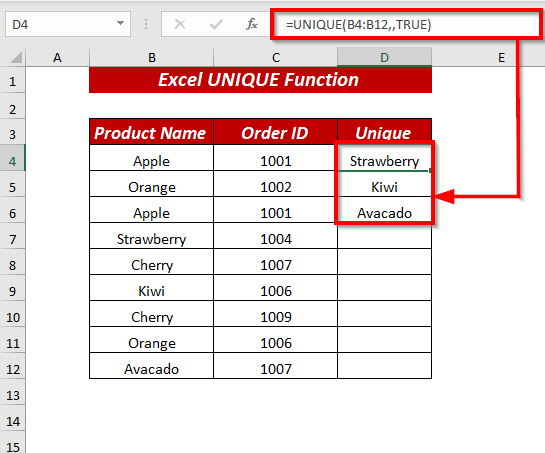
7. Пронађите различите вредности које се јављају више од једном
Коришћењем функције УНИКУЕ заједно са функцијом ФИЛТЕР и функцијом ЦОУНТИФ , можете добити различите јединствене вредности то значе вредности које су се десиле више пута.
Дозволите ми да покажем процес,
⏩ У ћелију Д4, укуцајте следећу формулу да бисте добили јединствену вредности са листе.
=UNIQUE(FILTER(B4:B12, COUNTIF(B4:B12, B4:B12)>1)) 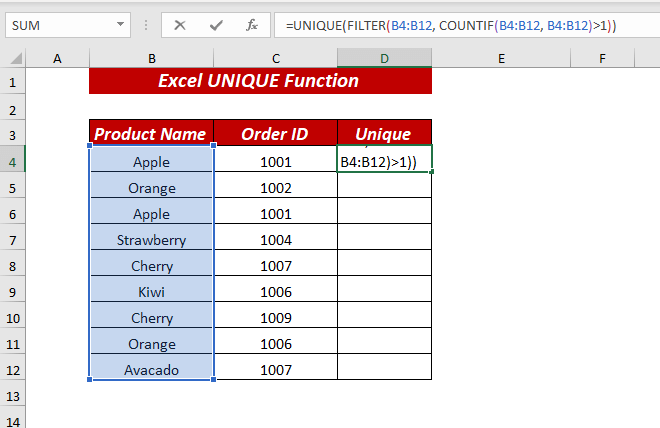
Овде, у функцији УНИКУЕ , ја користи ФИЛТЕР(Б4:Б12, ЦОУНТИФ(Б4:Б12, Б4:Б12)&гт;1) као низ .
У ФИЛТЕР функцију, изабрао сам опсег Б4:Б12 као низ и користио ЦОУНТИФ(Б4:Б12, Б4:Б12)&гт;1 као инцлуде .
У функцији ЦОУНТИФ , изабрао сам опсег Б4:Б12 као опсег такође као критеријум изабрано Б4:Б12 затим користи &гт;1 .
Сада, функција ЦОУНТИФ ће добити број од вредности које се јављају више од једном на вредности ФИЛТЕР . Коначно, функција УНИКУЕ ће вратити јединствене вредности које се појављују више пута.
Притисните ЕНТЕР и УНИКУЕ функцијавратиће јединствене вредности које се јављају више пута.
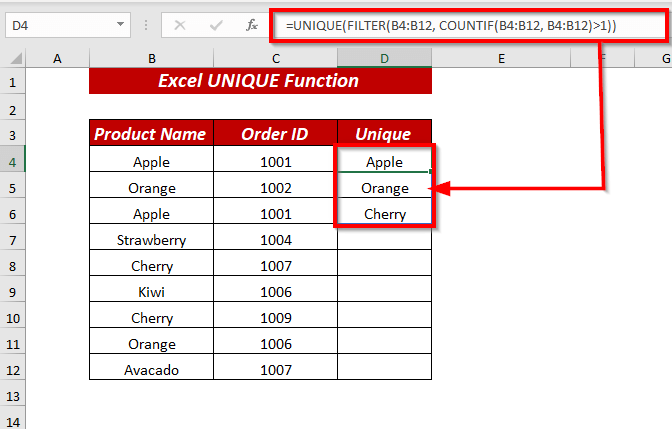
8. Коришћење Екцел УНИКУЕ функције за бројање јединствених вредности
Можете и да пребројите јединствене вредности користећи функцију ФИЛТЕР заједно са функцијом РОВС.
⏩ У ћелији Д4, укуцајте следећу формулу да бисте добили јединствене вредности са листе.
=ROWS(UNIQUE(FILTER(B4:B12,B4:B12""))) 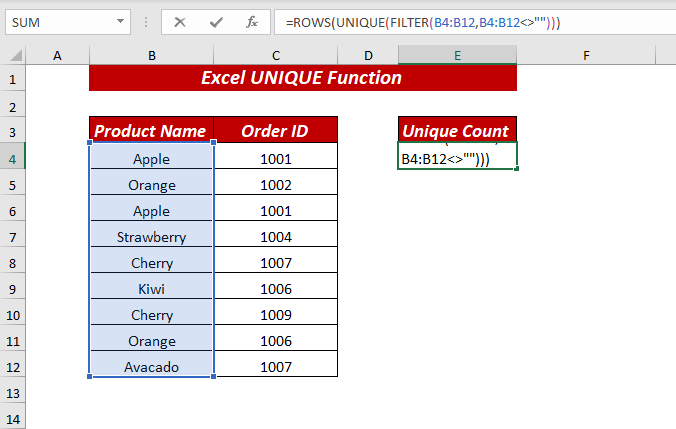
Овде, у функцији РОВС , користио сам УНИКУЕ(ФИЛТЕР(Б4:Б12,Б4:Б12”)) као низ .
У функцији УНИКУЕ користио сам ФИЛТЕР(Б4:Б12,Б4:Б12””) као низ .
У функцији ФИЛТЕР , изабрао сам опсег Б4:Б12 као низ такође као укључује одабрано Б4:Б12”” за филтрирање вредности, није једнако празно .
Сада ће функција УНИКУЕ вратити јединствене вредности из филтрираних вредности, а затим функција РОВ ће вратити број редова јединствених вредности.
Притисните ЕНТЕР и добићете број јединствених вредности.

10. Јединствене вредности из више колона
Ако желите, можете издвојити јединствене вредности и из више колона , само помоћу функције ЈЕДИНСТВЕНЕ .
⏩ У ћелију Ф4, укуцајте следећу формулу да бисте добили јединствене вредности из више колона.
=UNIQUE(B4:D12) 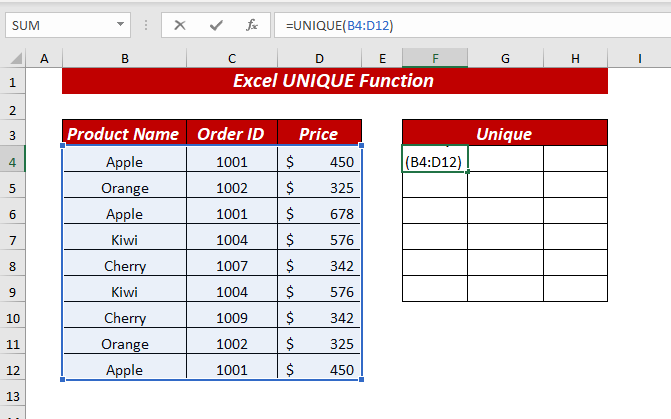
Овде, у функцији УНИКУЕ , изабрао сам опсег ћелија Б4:Д12 као арраи .
Сада притисните ЕНТЕР и функција УНИКУЕ ће вратити опсег јединствених вредности из више колоне.
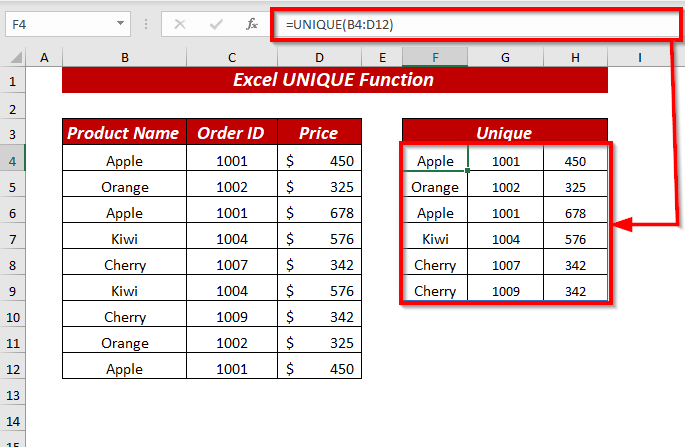
10. Сортирање јединствених вредности по абецедном реду
Такође можете користити функцију СОРТ заједно са функцијом УНИКУЕ да сортирате јединствене вредности по абецедном реду.
⏩ У ћелију Ф4, укуцајте следећу формулу да бисте добили јединствене вредности из више колона.
=SORT(UNIQUE(B4:D12)) 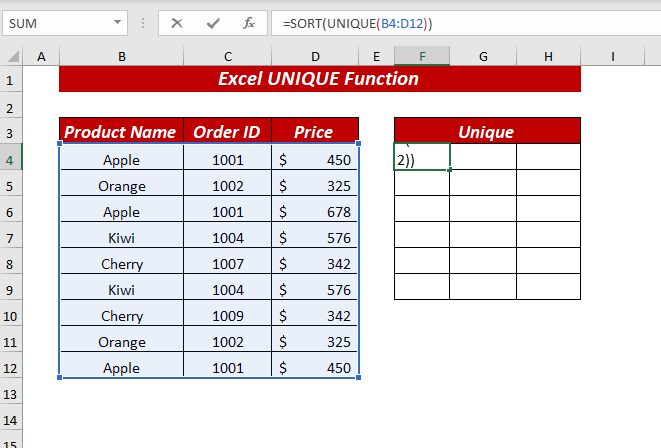
Овде, у функцији УНИКУЕ , Изабрао сам опсег ћелија Б4:Д12 као низ . Затим је проследио јединствене вредности функцији СОРТ да сортира јединствене вредности по абецедном реду.
Сада притисните ЕНТЕР , и добићете сортиране јединствене вредности из више колона.
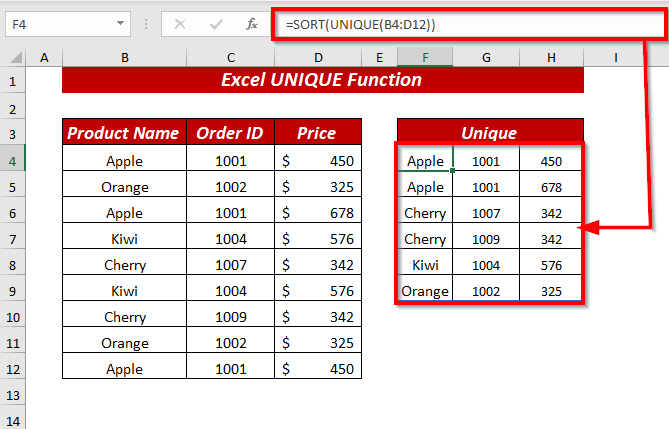
11. Јединствене вредности из више колона и спојити у једну ћелију
Можете издвојити јединствене вредности из више колона, такође можете спојити те вредности у једну ћелију користећи функцију ЈЕДИНСТВЕНЕ .
⏩ У ћелију Ф4, укуцајте следећу формулу да бисте добили јединствене вредности из више колона.
=UNIQUE(B4:B12& ","&C4:C12) 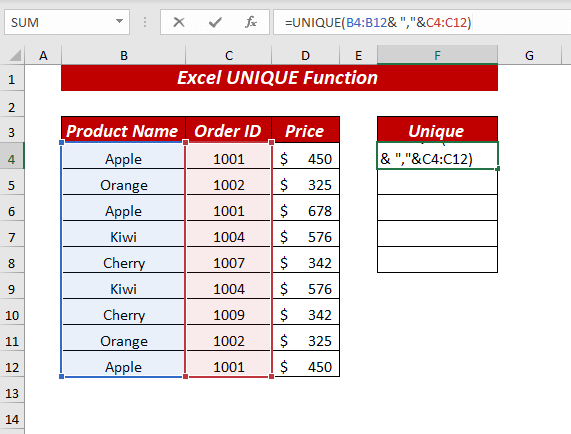
Овде, у функцији УНИКУЕ , изабрао сам оба опсега ћелија Б4:Б12&амп; “,”&амп;Ц4:Ц12 као низ . Сада ће функција УНИКУЕ издвојити јединствене вредности из опсега обе колоне, а затим ће спојитијединствене вредности обе колоне са (,)
Сада притисните ЕНТЕР и добићете спојене вредности у једну ћелију.
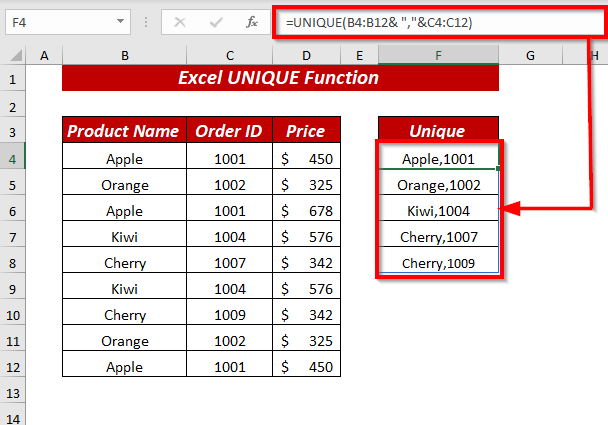
12. Листа јединствених вредности у зависности од критеријума
Можете добити листу јединствених вредности на основу критеријума док користим функцију УНИКУЕ заједно са функцијом ФИЛТЕР .
Овде желим да добијем јединствене вредности на основу критеријума где Цена је већа од 400 .
⏩ У ћелију Г4, укуцајте следећу формулу да бисте добили јединствене вредности на основу критеријума.
=UNIQUE(FILTER(B4:B12,D4:D12>F4)) 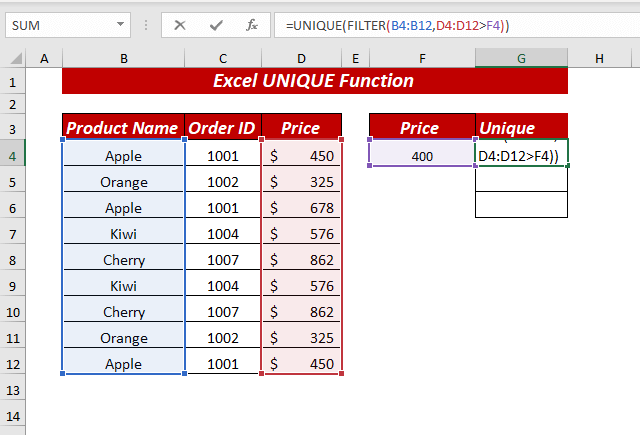
Овде, у ЈЕДИНСТВЕНИ функцију, користио сам ФИЛТЕР(Б4:Б12,Д4:Д12&гт;Ф4) као низ .
У функцији ФИЛТЕР , изабрао сам опсег Б4:Б12 као низ такође као укључује одабрано Д4:Д12&гт;Ф4 за филтрирање вредности, веће од изабрану ћелију Ф4 .
Сада ће функција УНИКУЕ вратити јединствене вредности из филтрираних вредности.
Фи на крају, притисните ЕНТЕР и добићете јединствене вредности на основу датих критеријума.
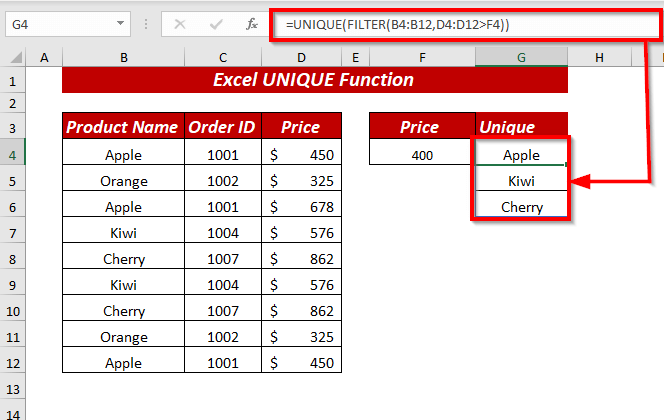
13. Филтрирајте јединствене вредности на основу више Критеријуми
Такође можете издвојити листу јединствених вредности на основу више критеријума док користите функцију ЈЕДИНСТВЕНИ са функцијом ФИЛТЕР .
Овде желим да добијем јединствене вредности на основу критеријума где Цена је већа од 400 и назив Производа је Аппле .
⏩ У ћелија Х4, укуцајте следећу формулу да бисте добили јединствене вредности на основу више критеријума.
=UNIQUE(FILTER(C4:C12, (D4:D12>F4)* (B4:B12=G4))) 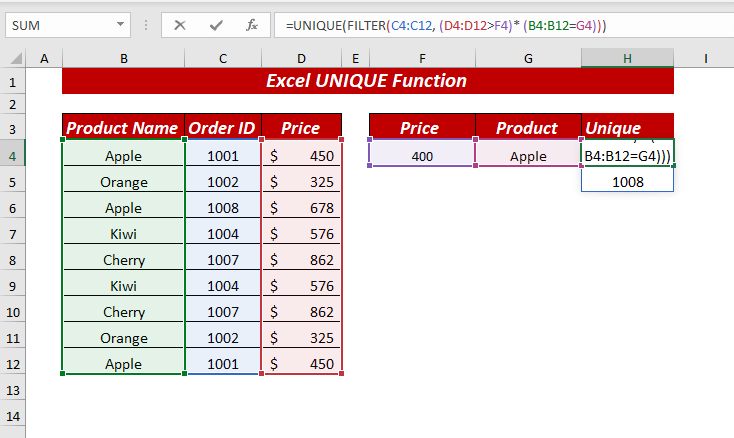
Овде, у функцији УНИКУЕ , користио сам ФИЛТЕР(Ц4:Ц12, (Д4:Д12&гт;Ф4)* (Б4:Б12=Г4)) као арраи .
У функцији ФИЛТЕР , изабрао сам опсег Ц4:Ц12 као арраи и користио (Д4:Д12&гт;Ф4)* (Б4:Б12=Г4) као укључи где сам користио два критеријума један је за Цена , а други је за Име производа .
Сада ће функција УНИКУЕ вратити јединствене вредности из филтрираних вредности.
На крају, притисните ЕНТЕР , и добићете јединствене вредности на основу коришћених више критеријума.
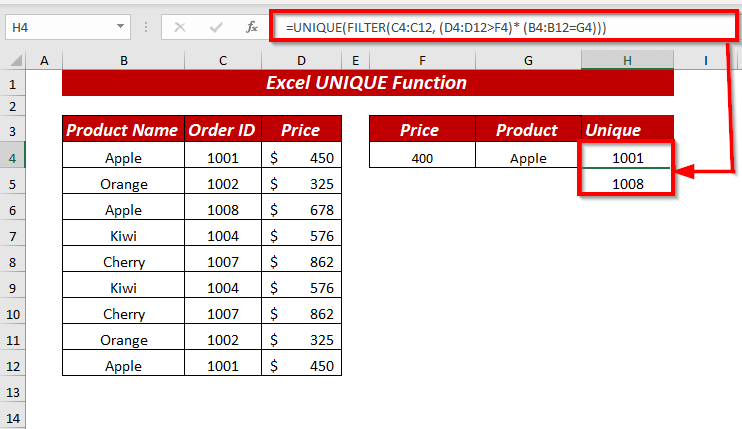
14. Филтрирајте јединствене вредности на основу више критеријума ИЛИ
Можете и да користите функције ЈЕДИНСТВЕНИ и ФИЛТЕР да бисте применили више критеријума ИЛИ .
⏩ У ћелији Х4, укуцајте следеће нг да бисте добили јединствене вредности из више критеријума ИЛИ .
=UNIQUE(FILTER(B5:B13, (C5:C13=F5) + (D5:D13=G5))) 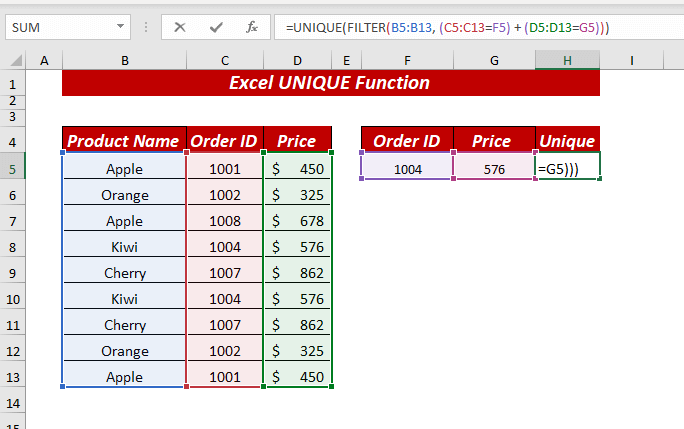
Овде, у функцији УНИКУЕ , користио сам ФИЛТЕР(Б5:Б13, (Ц5:Ц13=Ф5) + (Д5:Д13=Г5)) као низ .
У функцији ФИЛТЕР , изабрао сам опсег Б5:Б13 као низ и користио (Ц5: Ц13=Ф5) + (Д5:Д13=Г5) као укључи где сам користио два критеријума. Затим додају два

